Поправете грешка при актуализация на Windows 10 0x80070422
Докато се опитвате да актуализирате Windows 10(Update Windows 10) шансове, може да се сблъскате с код за грешка 0x80070422(Error Code 0x80070422) , който ви пречи да актуализирате вашия Windows . Сега актуализациите на (Updates)Windows са съществена част от вашата система, тъй като поправят уязвимостите и правят компютъра ви по-сигурен от външни експлойти. Но ако не можете да актуализирате Windows , значи сте в големи проблеми и трябва да поправите тази грешка възможно най-скоро. Тази грешка показва, че актуализациите не са успели да се инсталират със следното съобщение за грешка:
Имаше някои проблеми при инсталирането на актуализации, но ще опитаме отново по-късно. Ако продължавате да виждате това и искате да търсите в мрежата или да се свържете с поддръжката за информация, това може да помогне: (0x80070422)(There were some problems installing updates, but we’ll try again later. If you keep seeing this and want to search the web or contact support for information, this may help: (0x80070422))
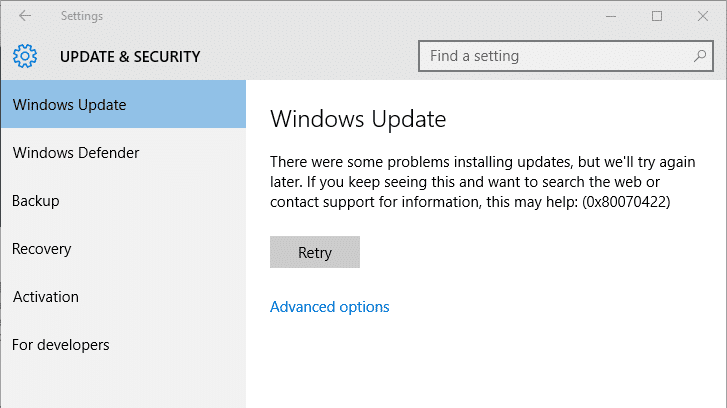
Ако и вие сте изправени пред горния проблем, това означава, че или услугата за актуализации на Windows не е стартирана, или трябва да нулирате компонентите(reset the Windows update components) за актуализация на Windows, за да го поправите. Така че, без да губим време, нека да видим как всъщност да коригираме грешка при актуализация на Windows 10 (Fix Windows 10) 0x80070422(Update Error 0x80070422) с помощта на изброените по-долу стъпки за отстраняване на неизправности.
Поправете(Fix) грешка при актуализация на Windows 10 0x80070422(Update Error 0x80070422)
Не забравяйте да създадете точка за възстановяване(create a restore point) , само в случай, че нещо се обърка.
Метод 1: Рестартирайте услугата за актуализиране на Windows(Method 1: Restart Windows Update Service)
1. Натиснете клавиша Windows + R, след това въведете services.msc и натиснете Enter.

2. Намерете следните услуги:
Фонова интелигентна услуга за трансфер (BITS) ( Background Intelligent Transfer Service (BITS))
Криптографска услуга (Cryptographic Service)
Windows Update
MSI Installer
3. Щракнете с десния бутон върху всеки от тях и след това изберете Properties . Уверете се, че техният тип стартиране(Startup type) е настроен на A автоматично.(utomatic.)

4. Сега, ако някоя от горните услуги е спряна, не забравяйте да щракнете върху Старт под Състояние на услугата.(Start under Service Status.)
5. След това щракнете с десния бутон върху услугата Windows Update(Windows Update) и изберете Рестартиране.(Restart.)

6. Щракнете върху Приложи, последвано от OK и след това рестартирайте компютъра си, за да запазите промените.
Вижте дали можете да поправите грешка при актуализация на Windows 10 0x80070422,(Fix Windows 10 Update Error 0x80070422,) ако не, продължете със следващия метод.
Метод 2: Уверете се, че сте проверили следните услуги(Method 2: Make sure to check following services)
1. Натиснете клавиша Windows + R, след това въведете services.msc и натиснете Enter.

2. Сега намерете следните услуги и се уверете, че работят, ако не, щракнете с десния бутон върху всяка от тях и изберете Старт( Start) :
Мрежови връзки (Network Connections)
Windows Търсене (Windows Search)
Защитна стена на Windows (Windows Firewall)
DCOM Server Process Launcher
BitLocker Drive Encryption Service

3. Затворете(Close) прозореца на услугите и отново опитайте да актуализирате Windows .
Метод 3: Деактивирайте IPv6(Method 3: Disable IPv6)
1. Щракнете с десния бутон върху иконата на WiFi в системната област и след това щракнете върху „ Отворете Центъра за мрежи и споделяне. (Open Network and Sharing Center.)”

2. Сега щракнете върху текущата си връзка(click on your current connection) , за да отворите Настройки.(Settings.)
Забележка:(Note:) Ако не можете да се свържете с вашата мрежа, използвайте Ethernet кабел за свързване и след това следвайте тази стъпка.
3. Щракнете върху бутона Properties(Properties button) в прозореца, който току-що се отваря.

4. Не забравяйте да uncheck Internet Protocol Version 6 (TCP/IP).

5. Щракнете върху OK(Click OK) , след което щракнете върху Close . Рестартирайте(Reboot) компютъра си, за да запазите промените.
Метод 4: Деактивирайте услугата за списък с мрежи(Method 4: Disable Network List Service)
1. Натиснете клавиша Windows + R, след това въведете services.msc и натиснете Enter.

2. Сега намерете Network List Service, след което щракнете с десния бутон върху нея и изберете Properties.

3. От падащото меню Тип стартиране изберете (Startup Type)Disabled и след това щракнете върху Stop.

4. Щракнете върху Приложи, последвано от OK.
5. Рестартирайте компютъра си, за да запазите промените.
Препоръчва се:(Recommended:)
- Поправете произволно срива на Windows 10(Fix Windows 10 Crashing Randomly)
- Fix Drives не се отваря при двойно щракване(Fix Drives does not open on double click)
- Как да коригирам Невъзможност за отваряне на локален диск (C:)(How to Fix Unable to Open Local Disk (C:))
- Поправете код за грешка в магазина на Windows 10 0x80072efd(Fix Windows 10 Store Error Code 0x80072efd)
Това е всичко, което успешно поправихте грешка в актуализацията на Windows 10 0x80070422,(Fix Windows 10 Update Error 0x80070422) но ако все още имате въпроси относно тази публикация, не се колебайте да ги зададете в секцията за коментари.
Related posts
Коригирайте кода за грешка в Windows Update 0x80072efe
Как да поправите грешка в Windows Update 80072ee2
Поправете грешка на Windows Update 0x80070020
Поправете грешка на Windows Update 0x800704c7
Поправете грешка на Windows Update 0x80246002
Поправете грешка на Windows Update 80070103
Поправете грешка при актуализация на Windows 10 0x800705b4
Поправете грешка в Omegle при свързване със сървър (2022)
Коригиране на грешка 0X80010108 в Windows 10
Поправете грешка на Windows Update 8024402F
Поправете грешка на Windows Update 0x8007007e
Поправете грешка при актуализиране 0x80888002 в Windows 11
Поправете грешка на Windows Update 0x8024a000
Коригирайте грешката при актуализациите на Windows 10 няма да се инсталира
[FIXED] Грешка в Windows Update 0x80010108
Поправете PNP открита фатална грешка Windows 10
Поправете грешка BAD_SYSTEM_CONFIG_INFO
Поправете грешка на Windows Update 0x800706d9
Поправете грешка на Windows Update 0x80070026
Коригиране на грешка 651: Модемът (или друго свързващо устройство) е съобщил за грешка
